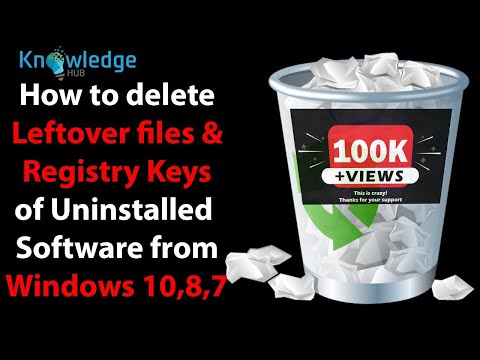Automātiskais labojums un tā tiešais pēctecis pareizrakstības pārbaude ir ievilkti OS X sistēmā. Parasti ikvienā lietojumprogrammā, kas ļauj ievadīt tekstu, izvēlnē Rediģē ir pareizrakstības un / vai aizstāšanas opcijas.
Speciālajiem lietojumprogrammiem, piemēram, Microsoft Word, protams, būs savas iebūvētās teksta labošanas opcijas, Android tastatūrai Google ir arī automātiskās labošanas iespējas, un operētājsistēmā OS X, ja izmantojat Safari vai Mail vai Slack, jums būs pieejams viss sistēmas teksta korekcijas karbonādes.

Lielākā daļa, visticamāk, vēlēsies vispirms izmēģināt katram lietotnei paredzēto maršrutu, tāpēc mēs sākam ar to.
Izslēgt pareizrakstības pārbaudi un automātisko labošanu atsevišķās lietojumprogrammās
Lai padarītu lietas vienkāršāku, mēs gatavojamies attēlot visus mūsu piemērus Safari, jo tā ir vietējā OS X programma un tādējādi ir ideāls piemērs.
Let's ņem šo rakstu, ko mēs rakstām. Lūk, kas notiek, ja mēs nepareizi pierakstām vārdu lietojumprogrammu.

Ja jūs nepareizi uzrakstījāt vārdu un sistēma nav pārliecināta par aizstājēju, tā jums dos ieteikumus.

Lai izslēgtu šo funkciju, varat piekļūt izvēlnes Rediģēt izvēlnei no programmas izvēlnes vai vienkārši ar peles labo pogu. Noklikšķinot ar peles labo pusi, visatkāršākās opcijas būs ieteikumi aizstāt nepareizi uzrakstītu vārdu. Varat arī ignorēt pareizrakstību vai pievienot to lietotāja profila vārdnīcai, lai tā nekad vairs nebūtu problēma.





AutoCorrect izslēgšana visā sistēmā
Visa šī individuālā automātiskās labošanas pielāgošana ir lieliska, ja jūs esat nepareizs pareizrakstības avots vai vēlaties būt ļoti uzmanīgiem. Bet daudziem no mums tas ir tikai traucēklis un to var pilnībā izslēgt preferencēs. Vispirms atveriet "Sistēmas preferences", noklikšķiniet uz "Tastatūra" un pēc tam - uz cilnes "Teksts".
Mēs iepriekš esam pārrunājuši tastatūras preferences, taču šī ir pirmā reize, kad mēs faktiski koncentrējāmies uz šo konkrēto aspektu.
Lai pilnībā izslēgtu automātisko labošanu, noņemiet atzīmi no izvēles rūtiņas blakus "Automātiski labot pareizrakstību".

Ņemiet vērā, ka šie iestatījumi būs universāli, tādēļ visas šeit veiktās izmaiņas tiks atspoguļotas arī citur. Ja jūs nevēlaties viedās cenas un svītras, varat tos arī atspējot. Ja vēlaties definēt noklusējuma pareizrakstības valodu, varat to iestatīt arī.
Tas ir automātiskās korekcijas apjoms operētājsistēmā OS X. Ir labi, lai to varētu koriģēt katrai lietotnei vai vairumtirdzniecībā. Tas viss tiešām ir atkarīgs no tā, cik vērtīga jums ir šī funkcija. Ja jums ir kādi jautājumi vai komentāri, kurus vēlaties pievienot, lūdzu, atstājiet savu atsauksmi mūsu diskusiju forumā.